Indholdsfortegnelse:
- Trin 1: Diagnosticering af mit problem
- Trin 2: Åbning af sagen
- Trin 3: Afmontering af ledningen
- Trin 4: Ulodning
- Trin 5: Rengøring af stikket
- Trin 6: Sørg for, at tingene er sikre
- Trin 7: Lodning til tavlen
- Trin 8: Test af kontinuiteten
- Trin 9: Sæt det sammen igen
- Trin 10: Andre projekter

2024 Forfatter: John Day | [email protected]. Sidst ændret: 2024-01-30 08:28

Som en person, der stadig arbejder med en MacBook Pro fra midten af 2010, var jeg modvillig til at investere i en ny oplader, da min stoppede med at oplade min computer. Tråden var flosset, hvor den sluttede sig til opladningsstenen (hvem vidste, at metallet, der var viklet omkring den indvendige plastskede, var mere end bare et strukturelement?), Og jeg blev forladt.
Desværre endte jeg med at få en ny oplader, da så få mennesker havde en af de gamle MagSafes at dele med mig. Jeg var dog sikker på, at den gamle oplader ikke kom til at gå i skraldespanden. Jeg har altid godt kunne lide at samle ting, og derfor var det fornuftigt for mig at returnere dette stykke teknik til funktionsdygtig stand. Jeg var også bekymret for at bringe min nye oplader i fare, at jeg skulle opbevare den i min rygsæk sammen med bøger, papirer og en computer (hvilket bidrog til forringelsen af den gamle oplader). Jeg begyndte endda at tage den nye oplader i skole i en plastbeholder, hvilket var en god løsning, men følte mig ikke permanent.
Under en Fix-It-stilklasse har jeg arbejdet på at få min ødelagte oplader til at fungere igen, lære nye færdigheder og tage nogle risici, som jeg normalt ville være modbydelig at tage.
Hvad jeg havde brug for til dette projekt:
- Tænger/Wire Cutters
- Kniv
- Loddejern (og noget lodde)
- Bor
- Krympeslange
- Lettere
- En måde at teste tilslutningsmuligheder på, så jeg ikke kortede min computer!
Denne instruktør blev udarbejdet som et projekt for efteråret 2018-udbuddet af INTEG 375: Hands-on Sustainability, et tredjeårs kursus i vidensintegrationsprogrammet ved University of Waterloo.
Trin 1: Diagnosticering af mit problem
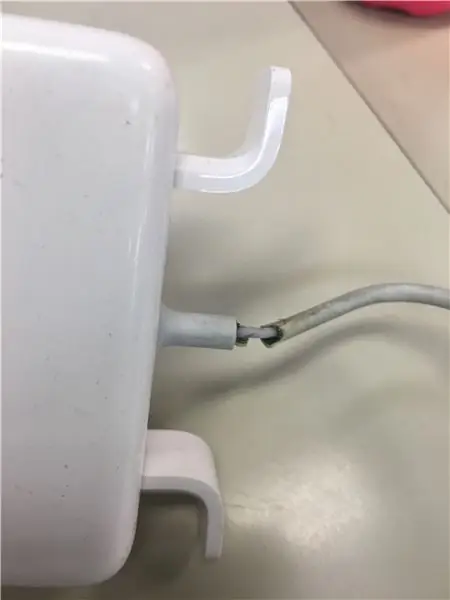

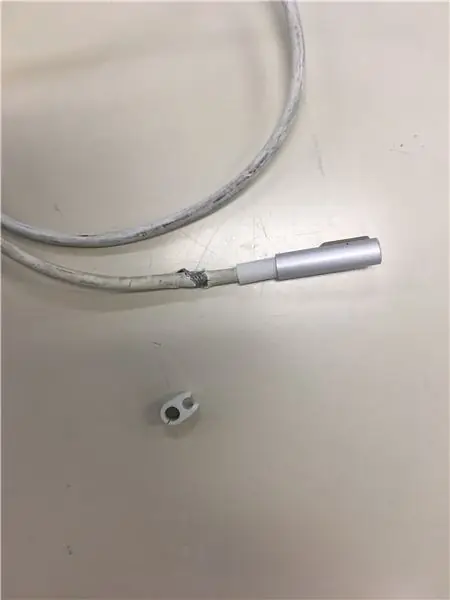
Hvis jeg skal være ærlig, anede jeg ikke, at metaltråden inde i gummidækslet på min MacBook Pro -oplader var andet end strukturel understøttelse. Det viser sig, at denne ledning faktisk er et vigtigt stykke, der fører strøm tilbage fra MacBook til ladestenen og fuldender kredsløbet.
Da jeg indså, at den flettede metaltråd, der var helt flosset ved forbindelsen, var mit problem, kunne jeg komme videre og begynde at arbejde på den faktiske løsning. Mit første hurtige trin var at afbryde gummiklipsstykket (billede 3), fordi det forværrede flosset i opladningsenden af opladeren.
Færdigheder til dette trin:- Brug en exacto-kniv til at skære gennem gummiklemmen
Trin 2: Åbning af sagen

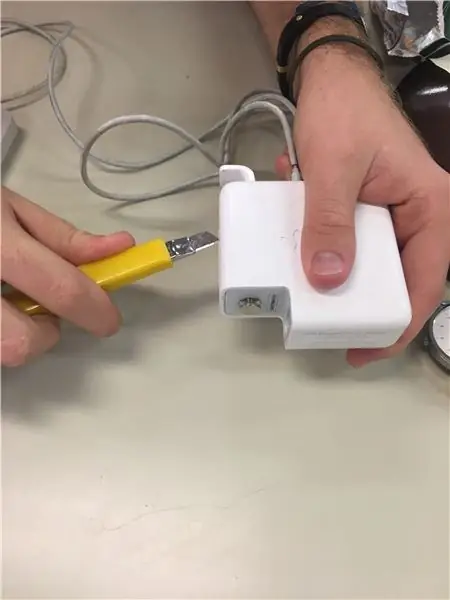
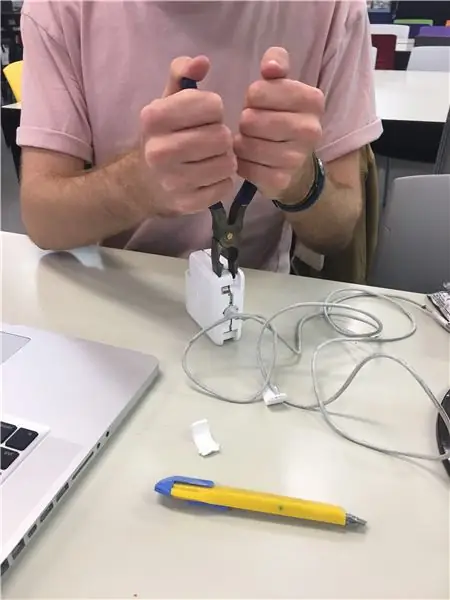
Apple designer og bygger sine ladestenskasser, så de ikke let kan åbnes og genlukkes. Jeg startede processen med at åbne sagen ved at tage en exacto-kniv til sømmene. Jeg indså, at dette ikke føltes for effektivt, da jeg ikke skar hele plasten igennem. Selvom jeg kunne have skiftet til en tungere kniv, endte jeg bare med at gå frem til at bruge en tang til at skubbe siderne af sagen ud.
Først var jeg nødt til at anvende en vis skubbeeffekt for at komme ud af ledningsindpakningsklapperne (hvilket var de ting, der i første omgang forårsagede dette problem). Så kunne jeg bedre placere tangen og sætte et rigtigt skub ind på hver side. Jeg ville ikke bryde sagen, men jeg var nødt til at bruge lidt mere styrke, end jeg følte mig tryg ved. Ved at skubbe ud langs kanterne med tangen fik jeg kassen fra hinanden uden for meget skade. Ved at lægge sagstykkene til side, kunne jeg så fokusere på interiøret.
Færdigheder til dette trin:- At kunne bruge tangen med finesse til at sikre, at det var nok pres til at åbne sagen uden at bryde den helt
Trin 3: Afmontering af ledningen
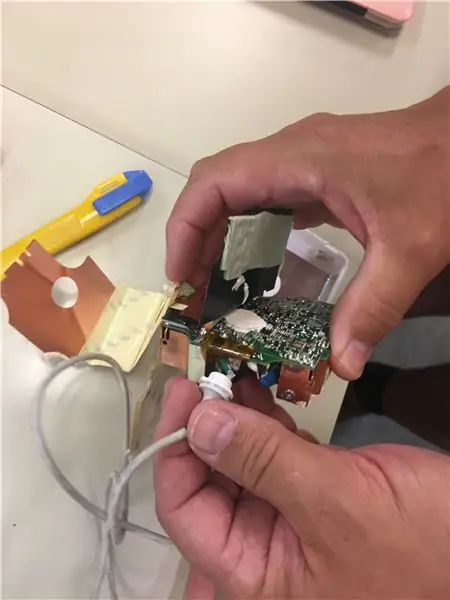


Min næste opgave var at tage ledningen af sagen. Jeg ville åbne interiøret lidt mere for at se, hvordan tingene var arrangeret, og så pillede jeg nogle af 3M -båndet tilbage og bøjede kobberstykkerne væk fra kredsløbskortet.
Efter gummistikket, som ledningen gik igennem, var der en sort og en hvid ledning loddet til printkortet. Jeg besluttede, at den bedste ting at gøre ville være at snippe ledningen før gummistikket og derefter håndtere de hvide og sorte ledninger ved at lodde dem for at holde gummistikket stabilt.
Jeg tog en trådstang og lavede snittet lige ved stikket. Derefter fjernede jeg gummien fra opladertråden for at give mig selv plads til at sno metalstykket tæt.
Færdigheder til dette trin:- Trådskæring med tang
- Trådstribering med en exacto-kniv
Trin 4: Ulodning

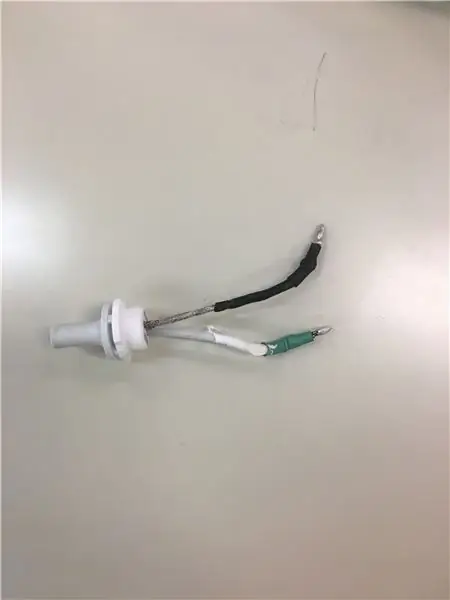

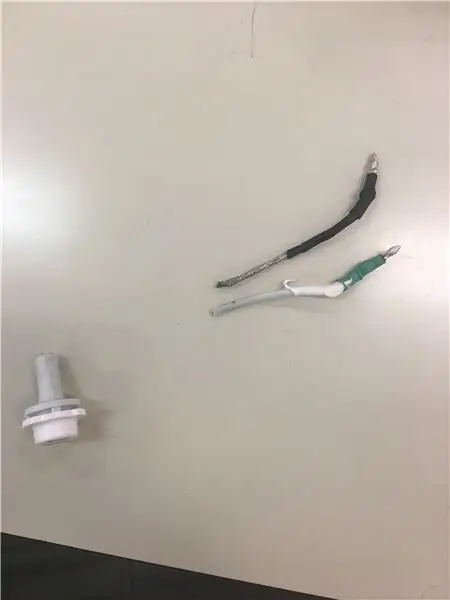
Jeg markerede stedet, hvor den sorte ledning blev loddet på ved hjælp af en sort skarpe, så jeg ikke glemte hvilken ledning, der gik hvor. Nu måtte jeg lære at lodde! Ved hjælp af en loddepistol forsøgte jeg at tage ledningerne af, men det var temmelig uden held.
Alt jeg gjorde var at tilføje mere loddetin til pletterne. Efter megen flundring og set nogle YouTube -videoer om lodning, henvendte jeg mig til klasseprofessoren (hvem det var loddepistol det var) for at få hjælp. Det viser sig, at loddespolen skulle strammes, fordi værktøjet til dels varmes op baseret på, hvor solid forbindelsen er af loddespiral til selve pistolen.
Efter at den var strammet, lod min professor og jeg de to ledninger hurtigt og effektivt. Det var et andet tilfælde, hvor jeg var usikker på, hvor meget kraft, der præcist var nødvendigt. Jeg følte mig ikke umiddelbart tryg ved at arbejde med så meget varme, smeltet metal og ingen håndbeskyttelse!
Til sidst gjorde jeg ikke meget af lodning på dette trin, men jeg fik tillid og kunne hjælpe andre med lodningselementerne i deres projekter i vores klasse. Jeg føler, at jeg har lært færdigheden og kan nu anvende den i en række situationer.
Færdigheder til dette trin:- Ulodning med en loddepistol
Trin 5: Rengøring af stikket
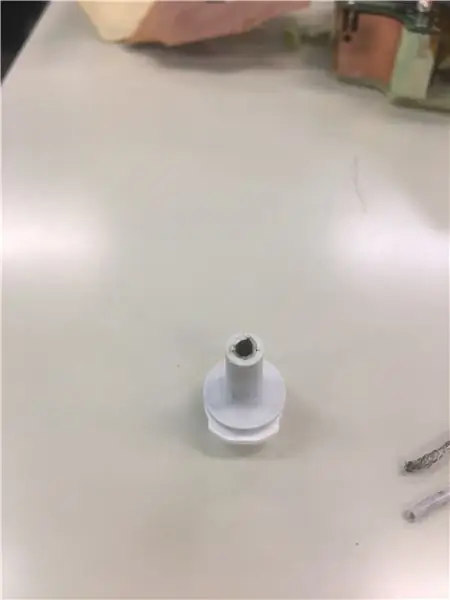

Efter at have trukket ledningerne ud af gummistikket stod jeg lidt rodet tilbage. Individuelle trådtråde sad fast i stikket. De var svære at nå uden at ødelægge selve stikket. Jeg forsøgte først at bruge en tang til at få fat i stykkerne og trække dem ud, men jeg fandt mig selv i kamp, fordi de ville gå i stykker på midten og efterlade et stykke, der var sværere at nå. Jeg gik ned til et mindre tang, men det var stadig ikke nok.
Til sidst brugte jeg en større skruetrækker til næsten at "bore" i stikket, men de to udgange overfor gummistykket var i vejen. Med en vis konsultation og forsikringer om, at tingene ville ende, fik professoren mig til at bore gennem stikforbindelserne. Den ene side var let nok, og jeg var i stand til at rydde den for eventuelle resterende ledninger. Den anden side, som var endnu sværere at stikke mine frakoblede ledninger tilbage igennem, var for hård.
Ved hjælp af et større bor borede jeg en hel, der kombinerede de to udgange, og kom igennem et metalstykke, der blokerede den sværere. Boringen efterlod lidt af et gummiagtigt rod, så jeg trak min skjorte over næsen og borede over skraldespanden. Efterladt med let adgang gennem gummistikket, var jeg klar til at forbinde ledningerne.
Færdigheder til dette trin:- Tålmodighed med tangen
- Borning af et hul gennem gummi og metal
Trin 6: Sørg for, at tingene er sikre
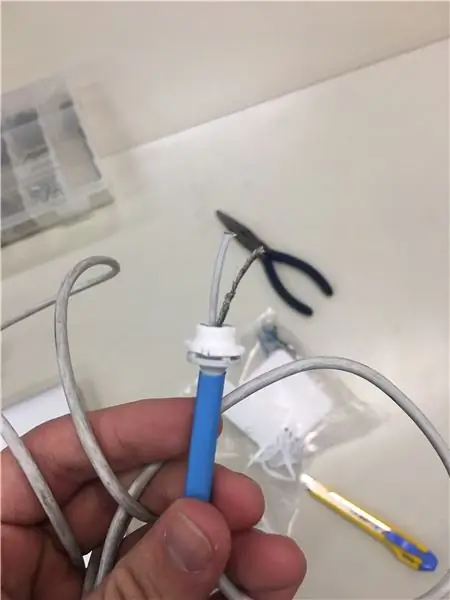
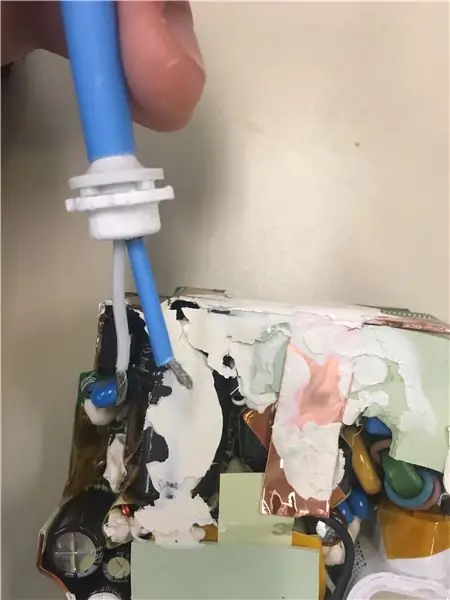
Først tog jeg den løse metaltråd og sørgede for, at den var tæt, og at jeg havde skåret den tilbage til de steder, hvor den gik i stykker, for at opretholde måling af ledningen. Når jeg først sørgede for, at den udsatte metaltråd og den overdækkede ledning havde samme længde, var det tid til noget varmekrympende rør! Disse ting gav strukturel integritet og beskyttelse mod kortslutning/elektrisk stød.
Jeg satte et par stykker på for enden af min oplader, hvor den sættes på computeren. Jeg lagde også et stykke over toppen af gummistikket for at give denne forbindelse mere støtte og fordele belastningen yderligere. Til sidst tilføjede jeg varmekrympeslanger med mindre gauge til den udsatte metaltråd og forberedte på at lodde det til printkortet. For at få varmekrympeslangen til at stramme, var jeg nødt til at holde en lighter over den på en tæt, men ikke for tæt afstand, da den let brænder. Dette krævede en smule nøjagtighed og tålmodighed.
Færdigheder til dette trin:
- Brug af en lighter til at krympe varmekrympende slanger uden at brænde den
Trin 7: Lodning til tavlen
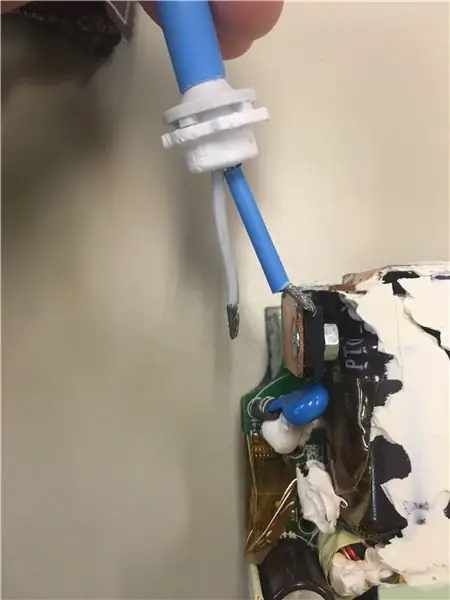

Dette trin var nok det hårdeste for mig. En masse fingerfærdighed var nødvendig for at få enderne af mine ledninger ind i de korrekte pletter og lodde dem på plads uden at få lodning på andet i kredsløbskortet. Jeg blev ved med at afvikle enden af ledningen, da jeg forsøgte at få den ind i hullet, og tvang mig til at vride den sammen igen og igen. Endelig, med en vis finessing, passede jeg ledningerne ind i begge huller og gjorde mig klar til at lodde.
Ved hjælp af et loddejern, i stedet for en loddepistol som sidste gang, fik jeg mere præcision. Jeg var så meget mere fortrolig med min lodning efter at have fået hjælp til den sidste lodning, og hjalp en anden med deres lodning mellem det sidste lodningstrin og denne. Varmen var også mere i overensstemmelse med jernet. Jeg skulle bare hurtigt røre loddet og jernet til ledningen. To rene lodder senere (og ingen forbrændinger at tale om) var jeg næsten klar til at oplade min computer.
Færdigheder til dette trin:
- Lodning (tillid hjælper også)
- Tålmodighed med ledningerne (jeg blev frustreret, da jeg forsøgte at passe dem ind, men blev ved med det og fandt ud af det)
Trin 8: Test af kontinuiteten

For at sikre, at min oplader ikke ville kortslutte min computer og ødelægge noget, sørgede jeg for at teste dens kontinuitet med et multimeter. Brug af en ressource som Wikipedias "MagSafe" -side (https://da.wikipedia.org/wiki/MagSafe#Pinout) ville hjælpe med at præcisere, hvilke pins det var, jeg skulle kontrollere, men i stedet fandt min professor og jeg det ud ud sammen.
Vi kontrollerede kontinuiteten fra hver pin i MagSafe til de to ben, der går ind i en stikkontakt. Da vi fandt ud af, at centerpinden ikke var forbundet til resten af opladeren, gættede vi på, at den kontrollerede lyset (vi havde ret). De ydre stifter er slebet, og vi fandt kontinuitet med jordnålen til stikkontakten. De to større midterstifter leverer strøm, og vi fandt også kontinuitet uden problemer.
Da vi fandt ud af, at intet ville beskadige computeren, forsøgte vi en opladning og brugte tredjepartsapplikationen Battery Health til at bestemme opladningsspændingen. Det gav os en aflæsning i overensstemmelse med en ny MagSafe -oplader (11.81V), og jeg gik videre til det sidste trin.
Trin 9: Sæt det sammen igen

Den sidste ting at gøre var at få sagen tilbage på opladeren. Heldigvis havde jeg delt det relativt rent, og det ville ikke være for svært at passe ind i sig selv. Alligevel havde jeg brug for hjælp til at holde snoreindpakningsklapperne og deres tilhørende fjedre på plads, da jeg gled toppen af sagen på. Da jeg havde det samlet, brugte jeg blåt elektrisk tape (hvilket gav det et lidt finsk look, som jeg ikke havde til hensigt) at holde alt på plads.
Jeg har fundet båndet til at være stærkt og holdbart indtil videre, så jeg anbefaler en slags elektrisk tape. Tape har også den ekstra fordel, at det er midlertidigt, bare hvis der opstår andre problemer. Varm lim blev anbefalet til mig, men jeg tænkte, at det ville være langt sværere at fjerne, hvis tråden skulle blive beskadiget igen.
Trin 10: Andre projekter
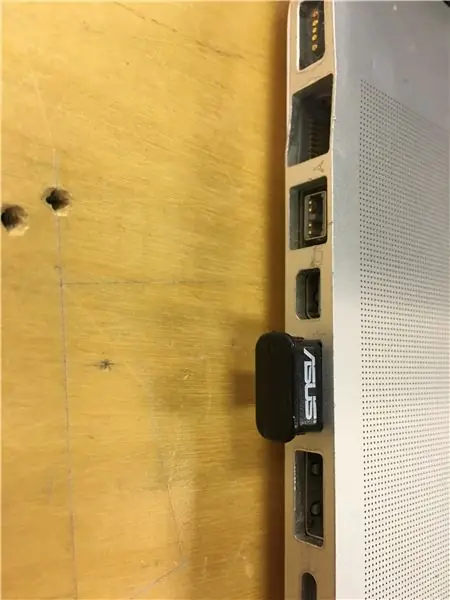
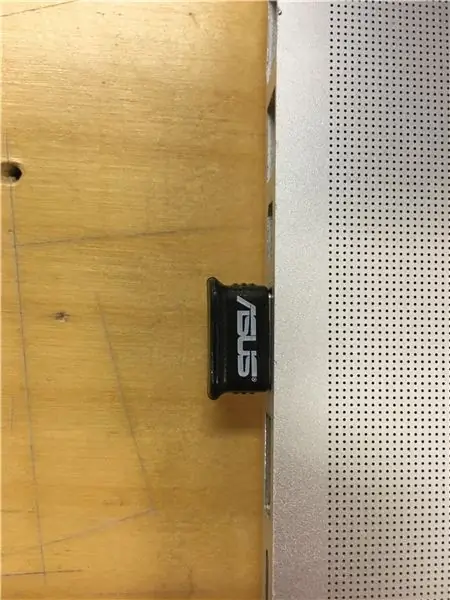
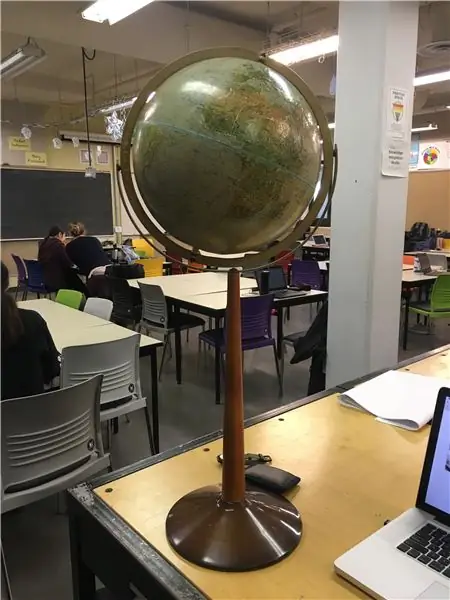
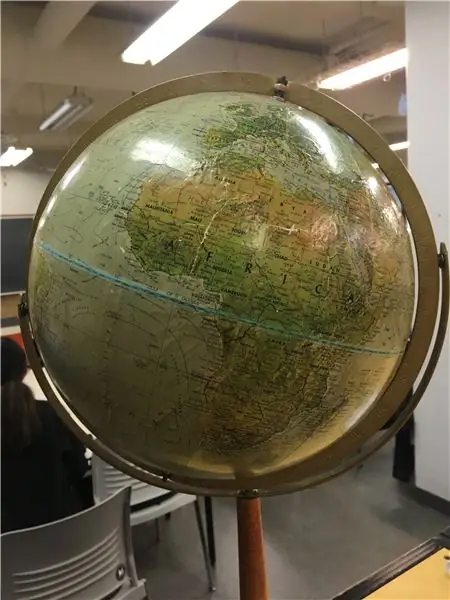
Mens jeg arbejdede på opladeren, såvel som før og efter, tog jeg på et par andre projekter.
1. Min Bluetooth -chip har sin plaststøbning delt i to. Jeg brugte klar neglelak til at 'lime' den sammen igen.
2. Min professor fandt en gammel, vaklende globus, som jeg ryddede op og lavede ikke-vaklende. Ved at hamre stifterne ud, kunne jeg rense kloden ganske kraftigt med køkkenrulle, vand, sæbe og et magisk viskelæder. Desværre kunne jeg ikke få alle cigaretpletter ud af papiret. Efter at have forsøgt at bruge en antikglasur til at udjævne farven og forskellige malinger til at udfylde revner, besluttede jeg, at den farvede farve så bedre ud end mine indgreb.
Jeg limede stængerne op, hvor papiret var ved at løsne sig og lod kloden vingle. Jeg strammede også skruerne op for at holde basen stabil. Tilføjelse af et par skiver til de områder, hvor stængerne gik gennem kloden, gjorde centrifugeringen meget glattere og var det sidste trin, før alt blev sat sammen igen.
3. Mit urs minutviser løb ind i '4' -markøren i ansigtet. Jeg åbnede bagsiden af den og indså, at for at komme til ansigtet, skulle jeg fjerne kronen. Ved hjælp af nogle urværktøjer lærte jeg sammen med min professor at fjerne kronen. Vi bøjede armen på plads og satte alt sammen igen. Vi havde dog bøjet armen for langt, og den kolliderede med den anden hånd. Jeg var nødt til at gå tilbage gennem processen for at bøje armen ned igen.
Anbefalede:
MacBook MagSafe opladerkabelreparation: 7 trin (med billeder)

Reparation af MacBook MagSafe -oplader: Hej alle sammen. En af mine venner bragte denne MacBook MagSafe -oplader, der virkelig var beskadiget på kraven, hvor kablet forlader opladeren. Han spurgte, om jeg var i stand til at reparere det, så normalt accepterede jeg, og jeg sagde, at jeg ville give det et skud. Ved første inspektion
IPad MacBook Pro -sag: 5 trin

IPad MacBook Pro -sag: Så dette er mit forsøg på at bygge en sag til min iPad Pro ved hjælp af en MacBook Pro. Jeg besluttede at gøre dette som med udgivelsen af iPad OS Apple har endelig formået at aktivere musesupport på iPad De tidlige versioner af Intel MacBook Pro havde et USB -co
Installation af Windows på MacBook (Apple -software): 8 trin

Installation af Windows på MacBook (Apple Software): En af fordelene ved at eje en MacBook er, at det giver dig et valg om enten at køre Mac OS eller Windows (hvis installeret). Dette giver brugeren mulighed for at køre bestemte programmer eller spil, der kun er Windows -operativsystem. Denne instruktionsvejledning vil
MacBook Pro - MagSafe 1 - Reparation og ændring af antirrotura .: 9 trin

MacBook Pro - MagSafe 1 - Reparation Y Modificación Antirrotura .: ¡ Bienvenidos and Elartisans! En este tutorial tutorial and reparer and modificar el cargador (MagSafe 1) del MacBook Pro.Si quer é is ver elecommento complete no pod é is visitar de Youtube: https://youtu.be/jDkEbkS82foLista de
Akustisk levitation med Arduino Uno trin for trin (8 trin): 8 trin

Akustisk levitation med Arduino Uno Step-by Step (8-trin): ultralyds lydtransducere L298N Dc kvindelig adapter strømforsyning med en han-DC-pin Arduino UNOBreadboard Sådan fungerer det: Først uploader du kode til Arduino Uno (det er en mikrokontroller udstyret med digital og analoge porte til konvertering af kode (C ++)
